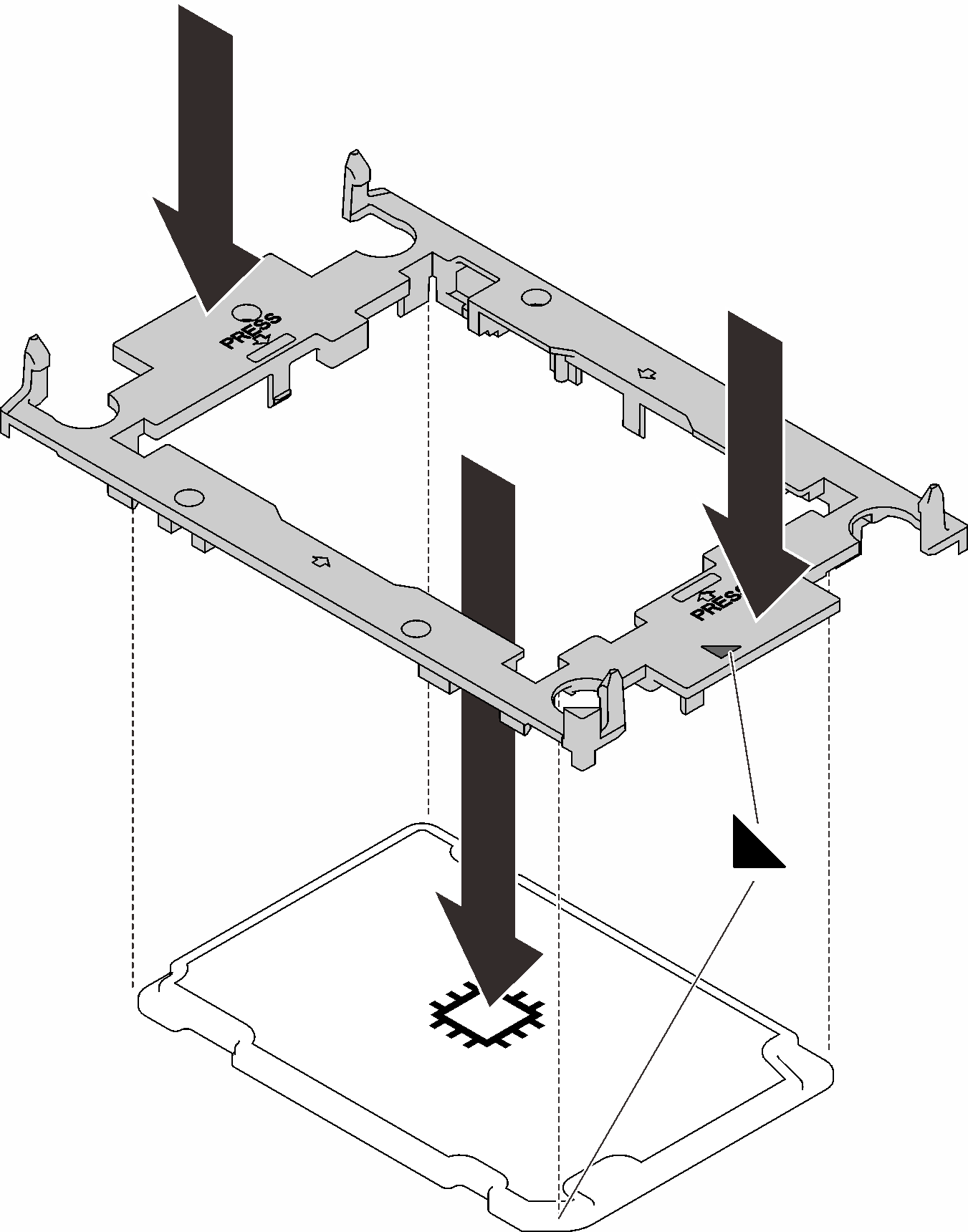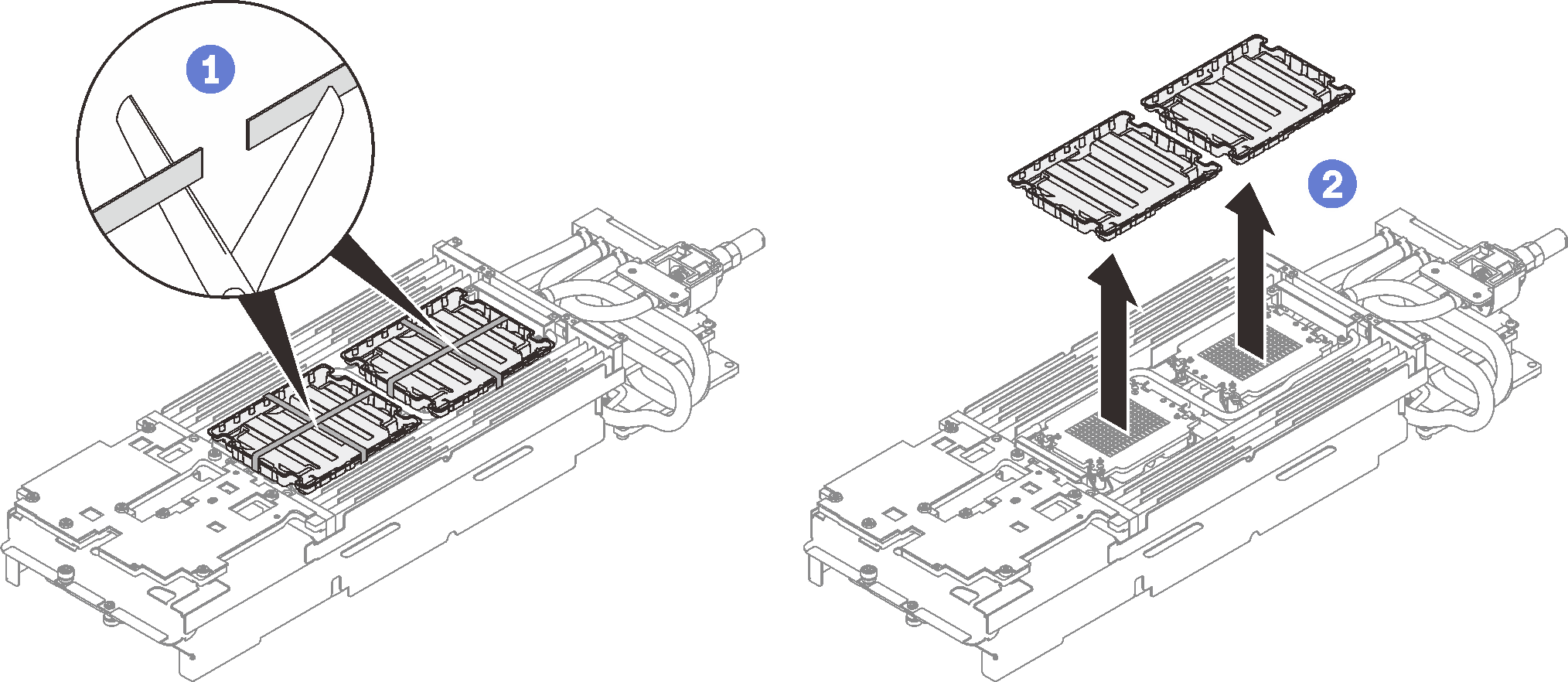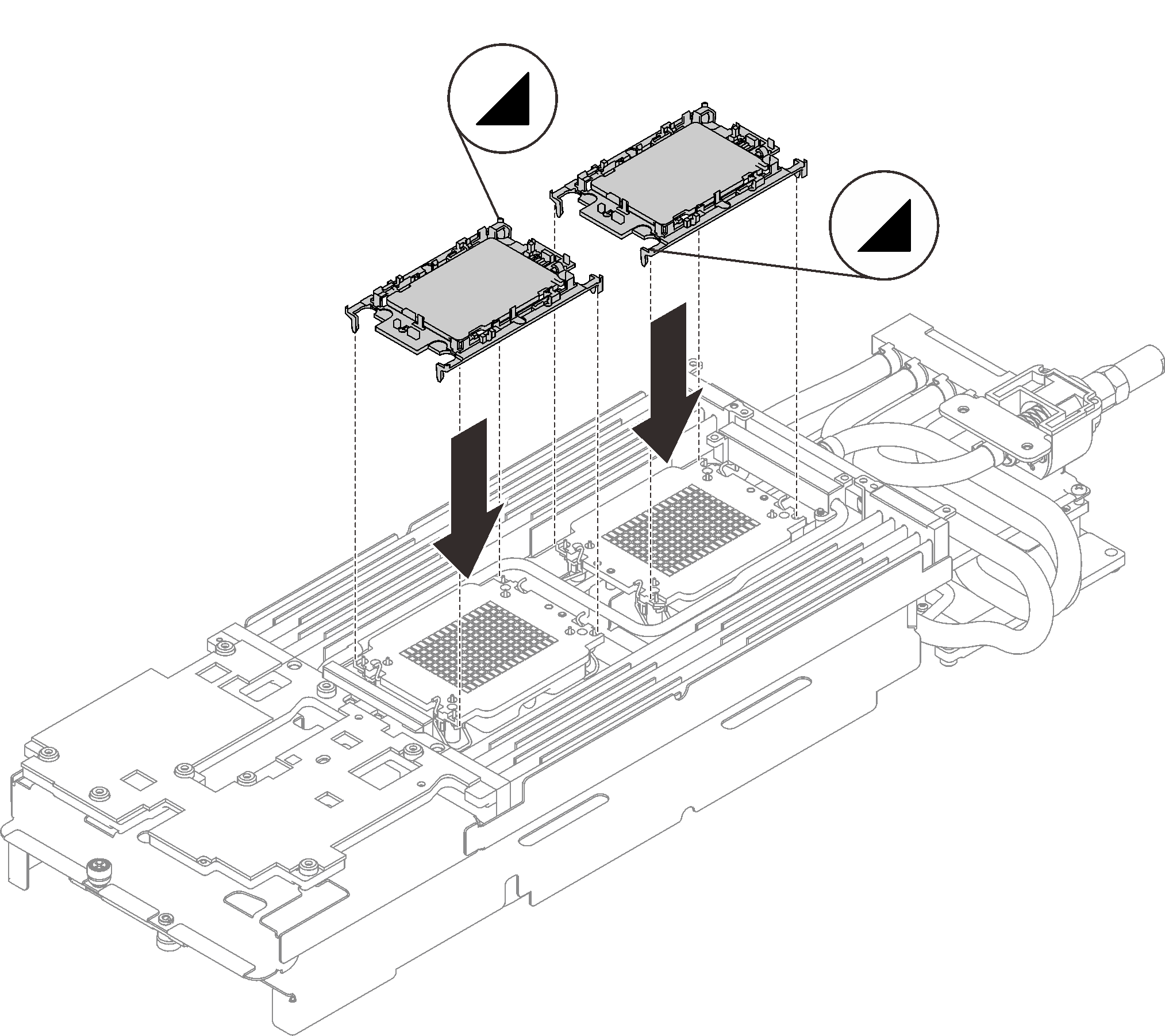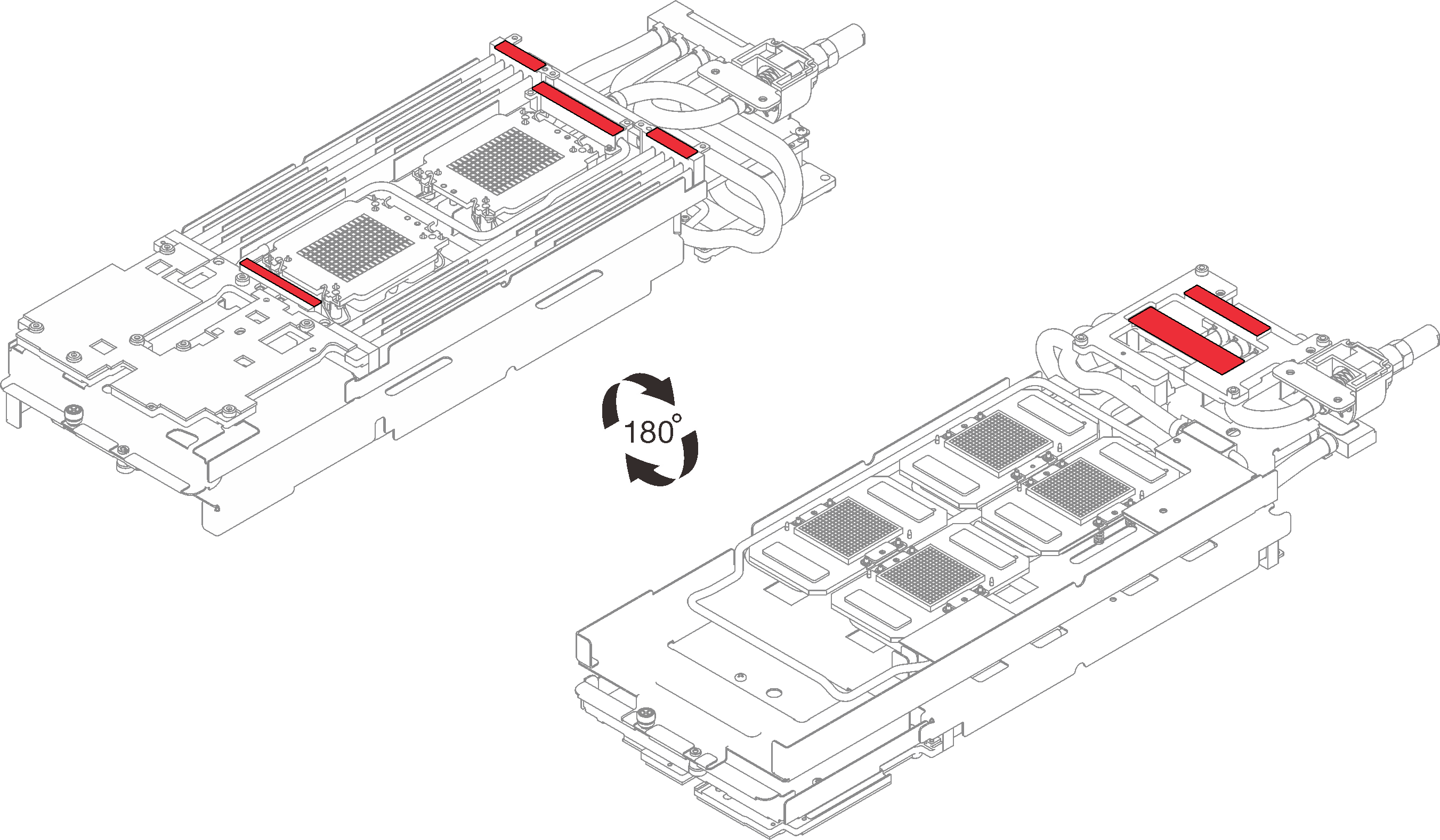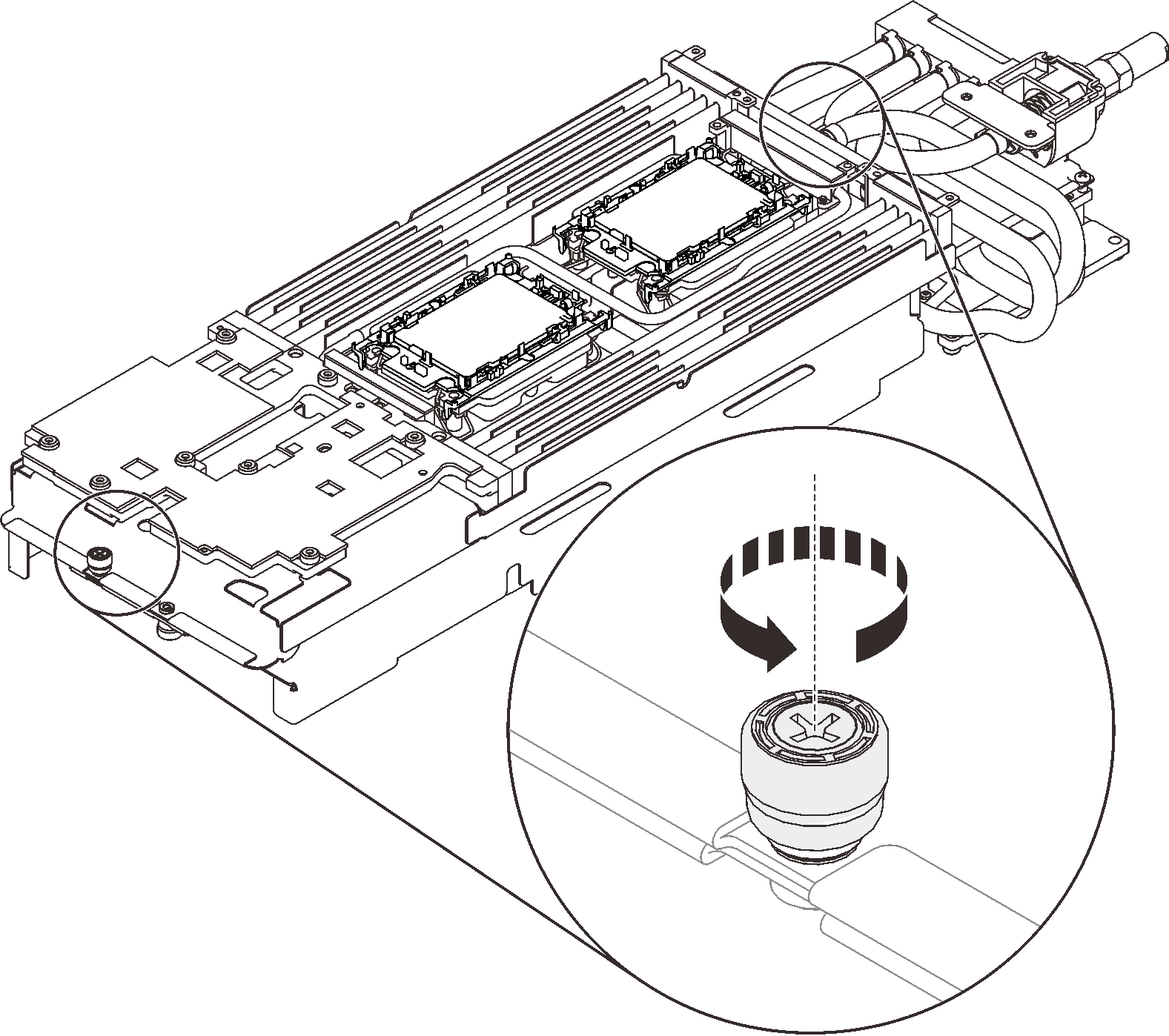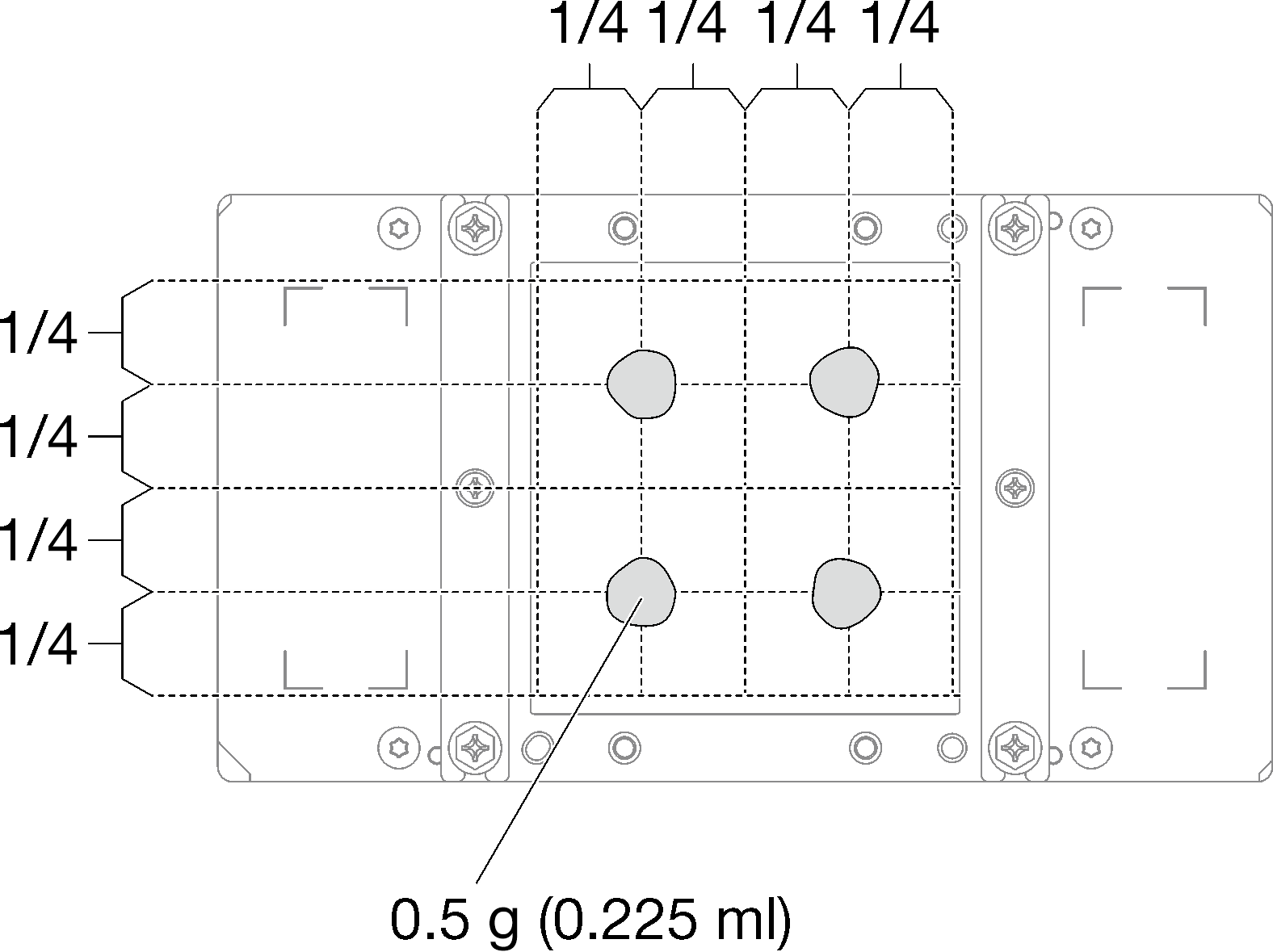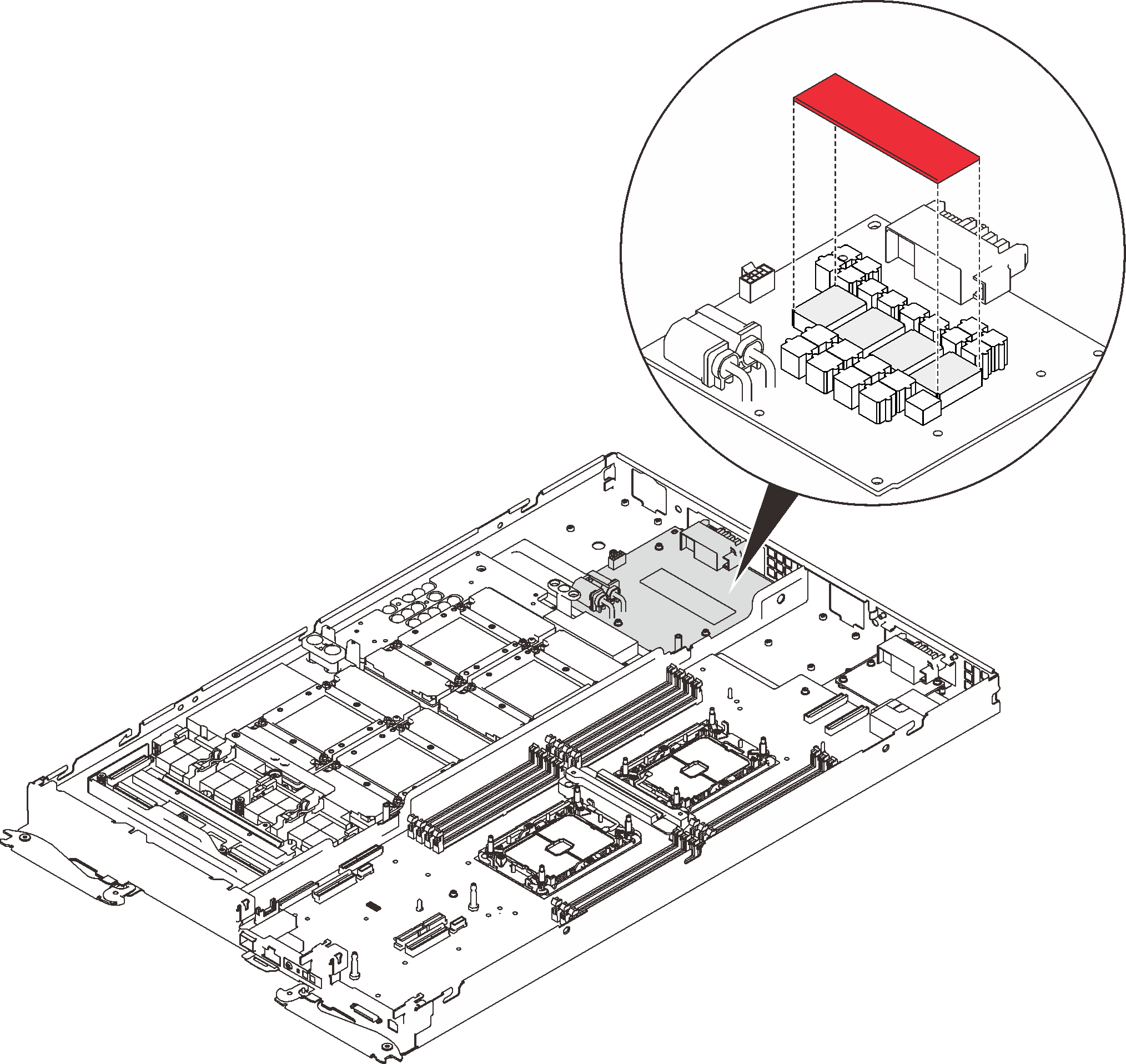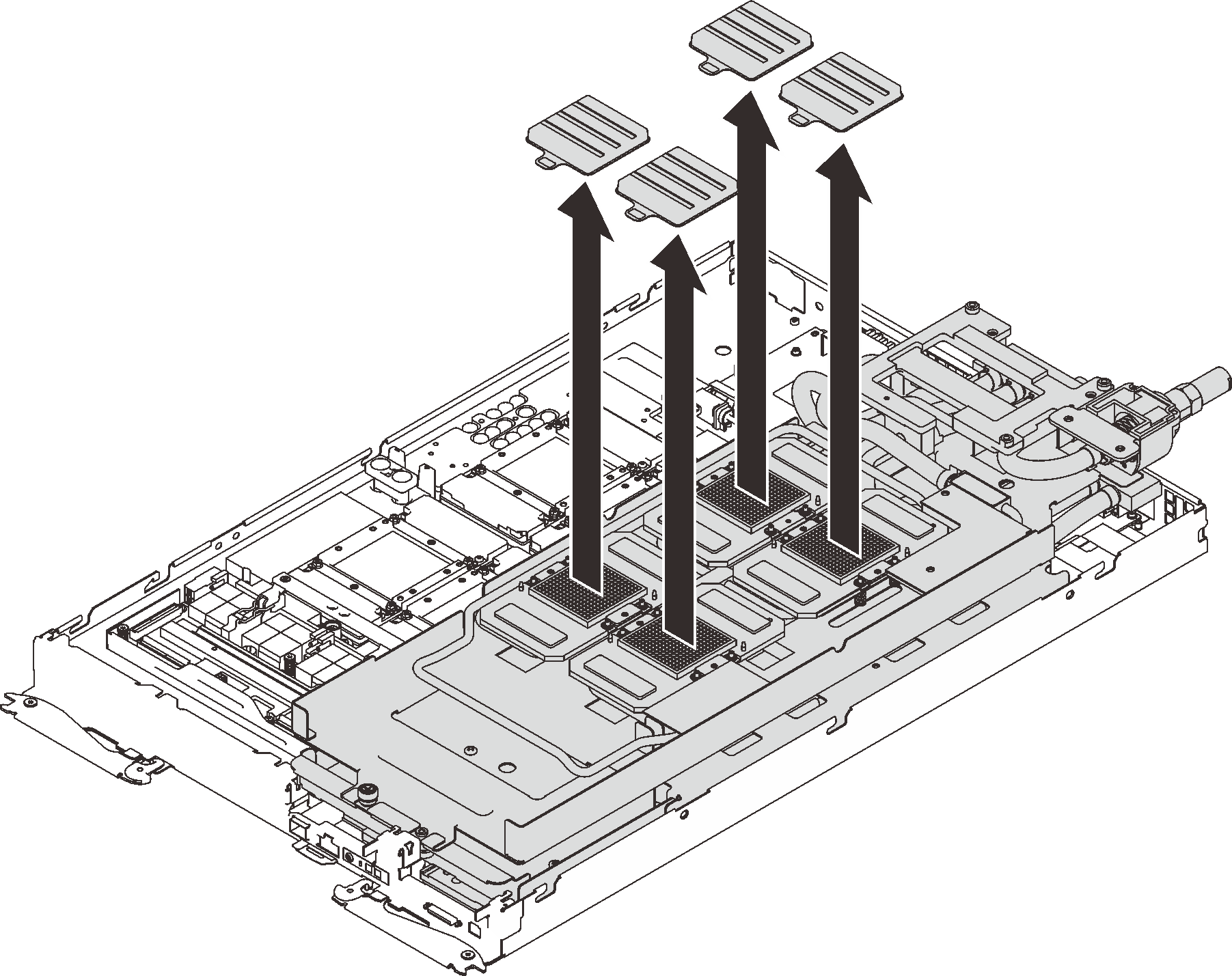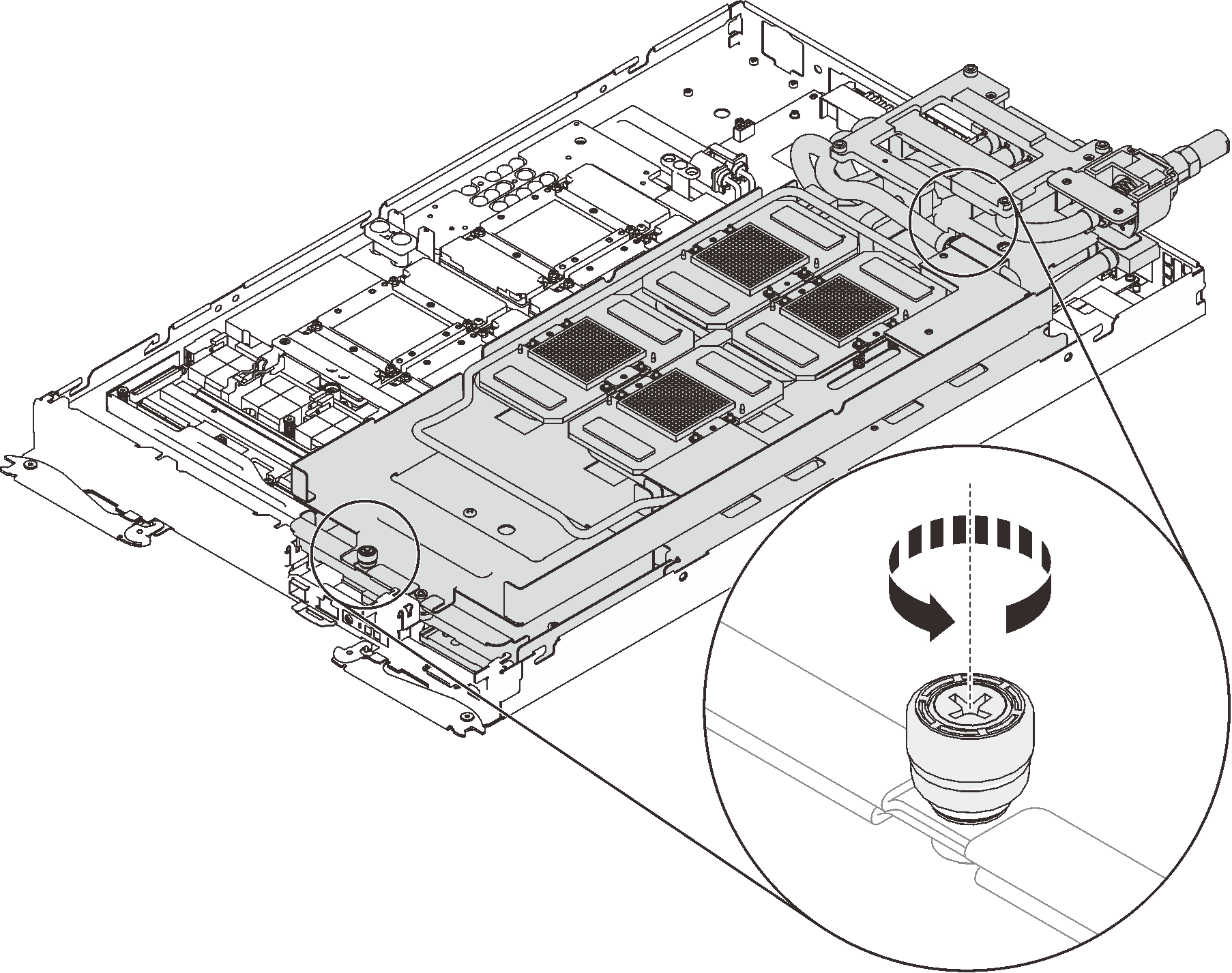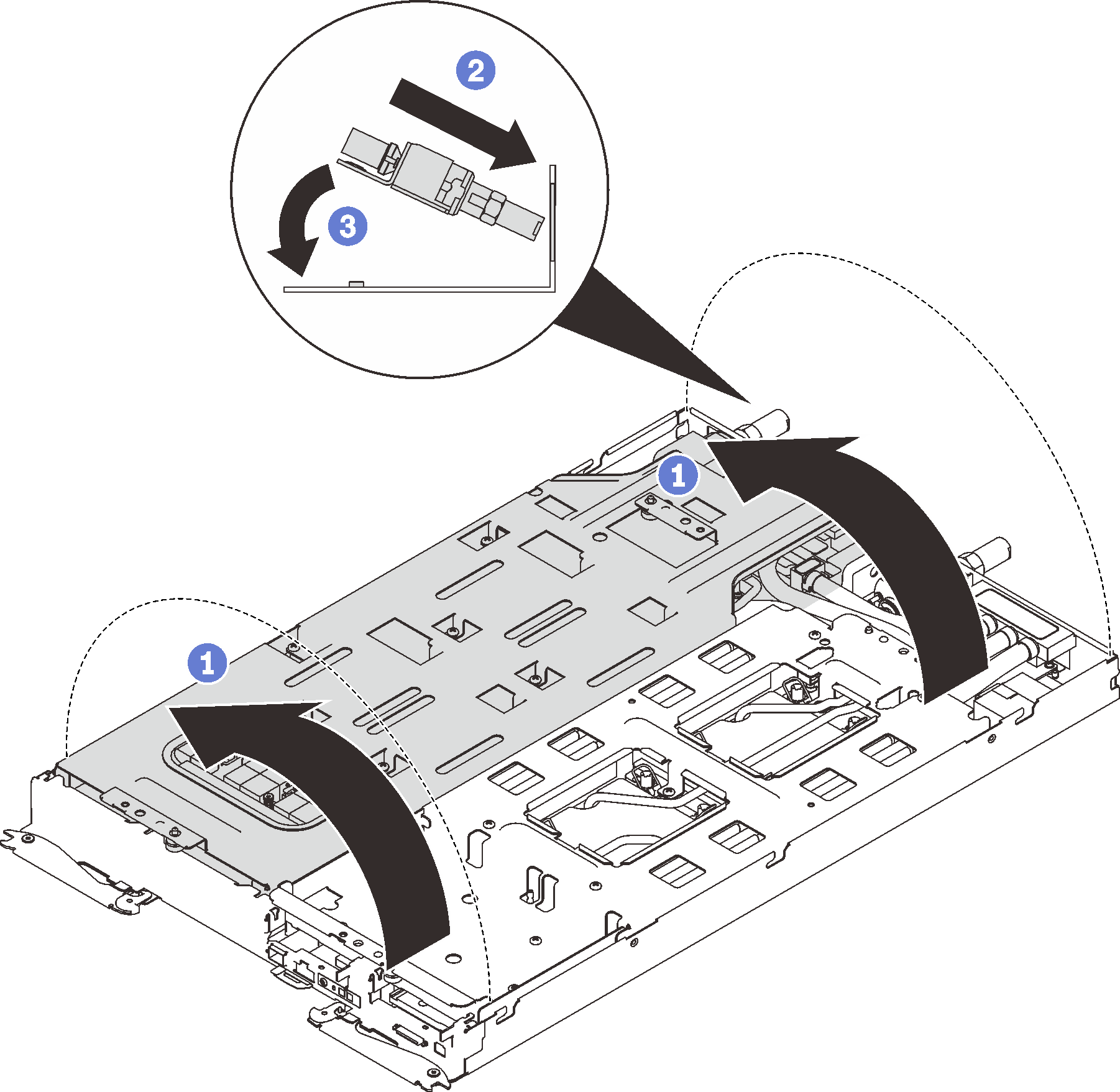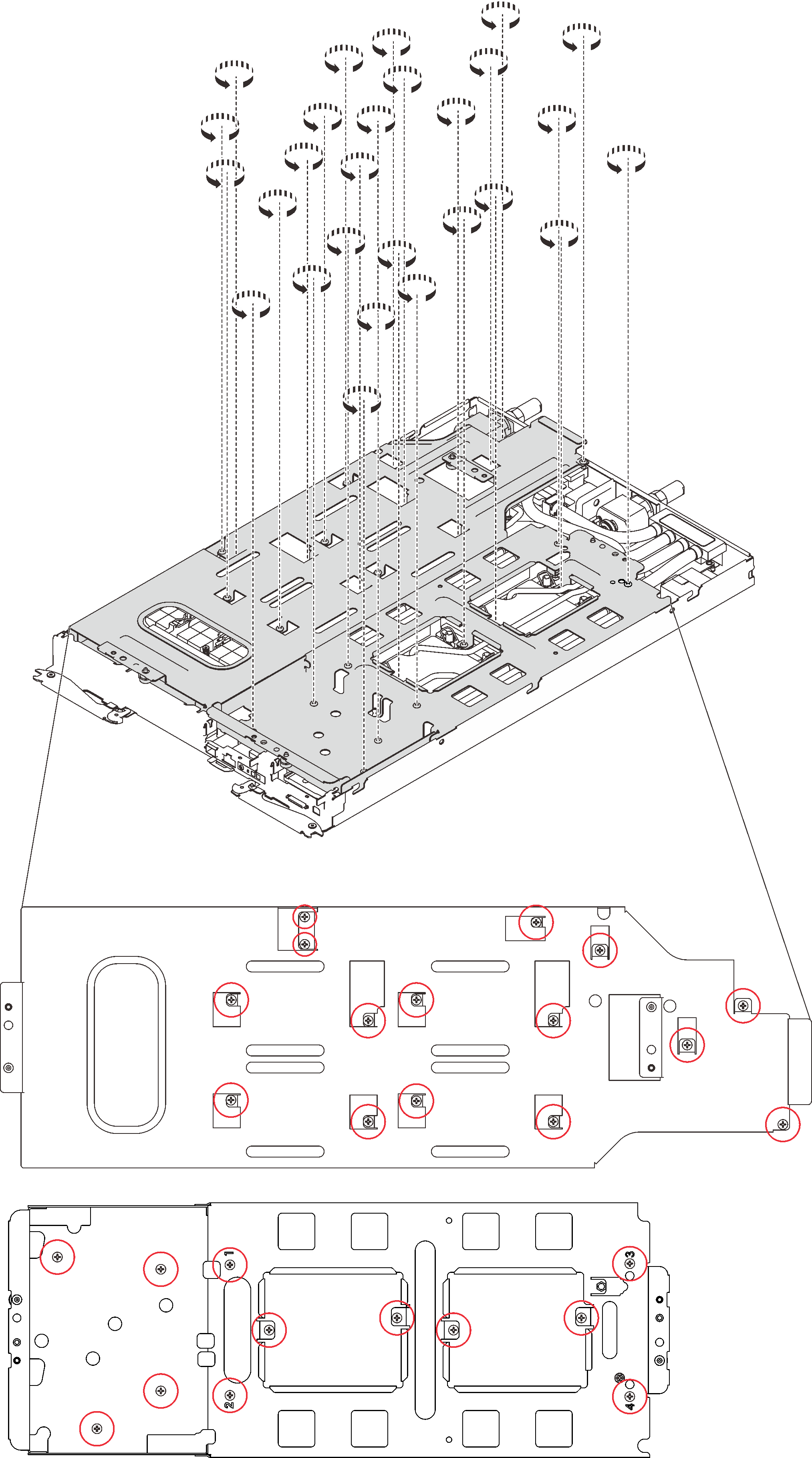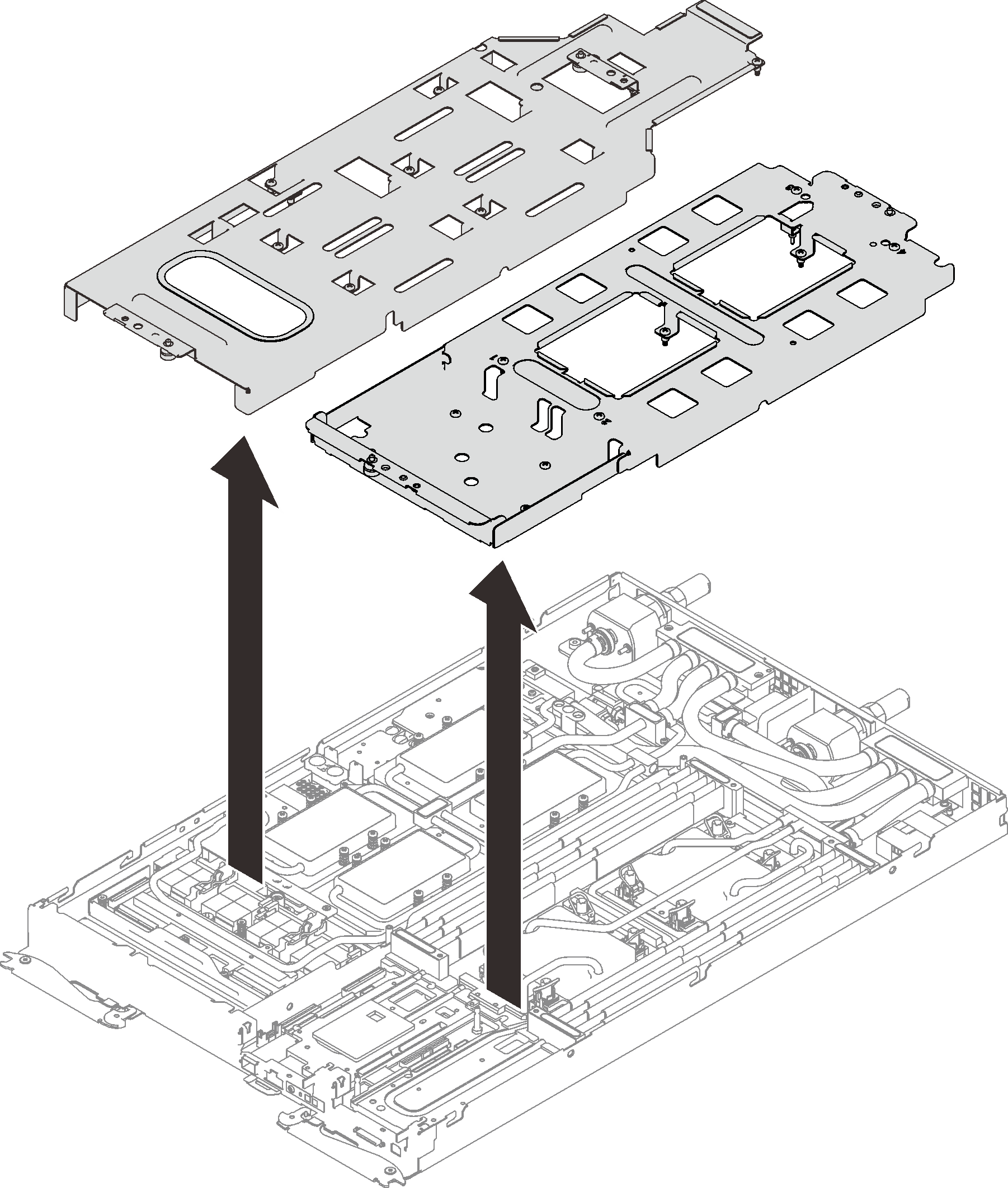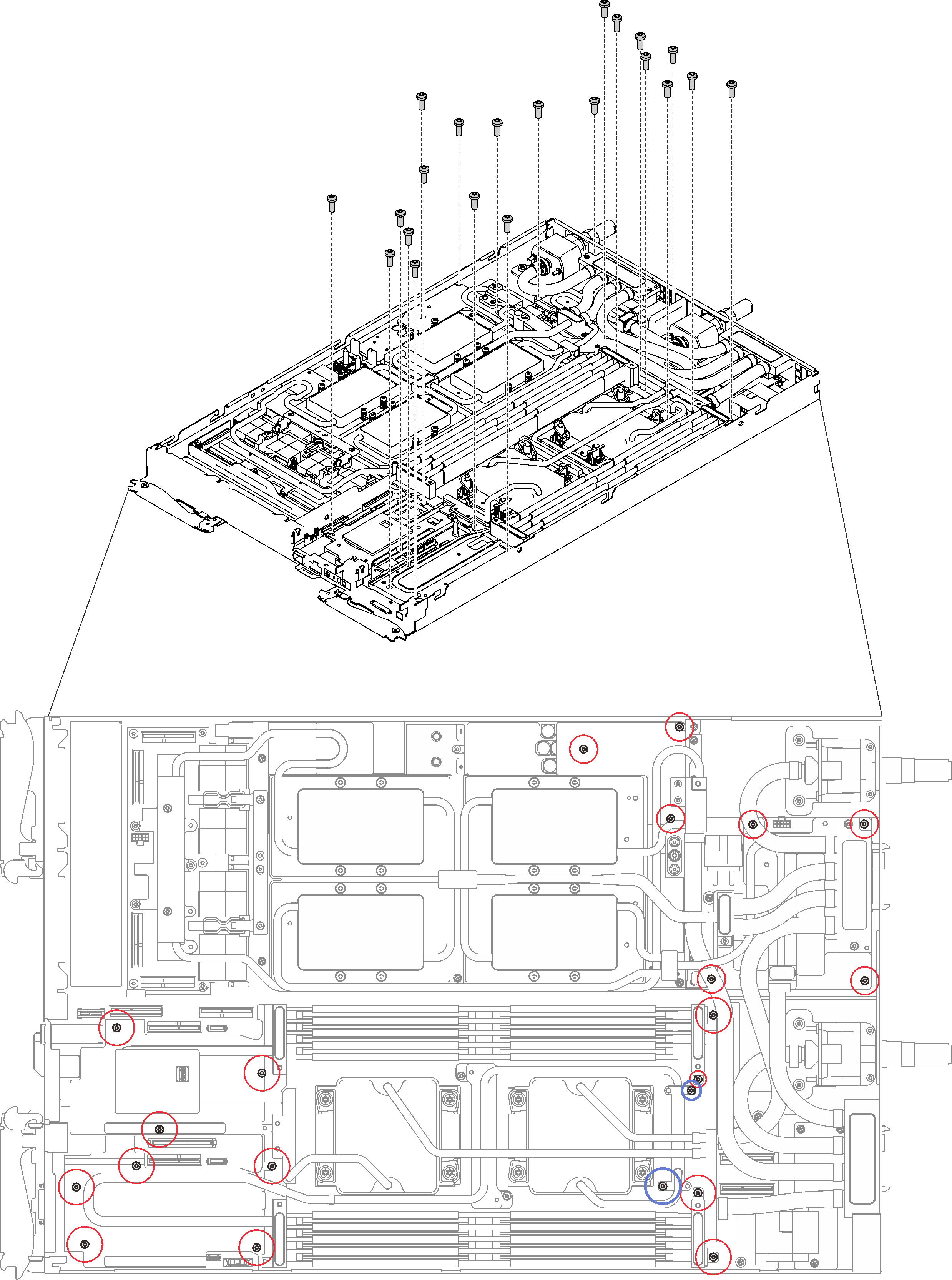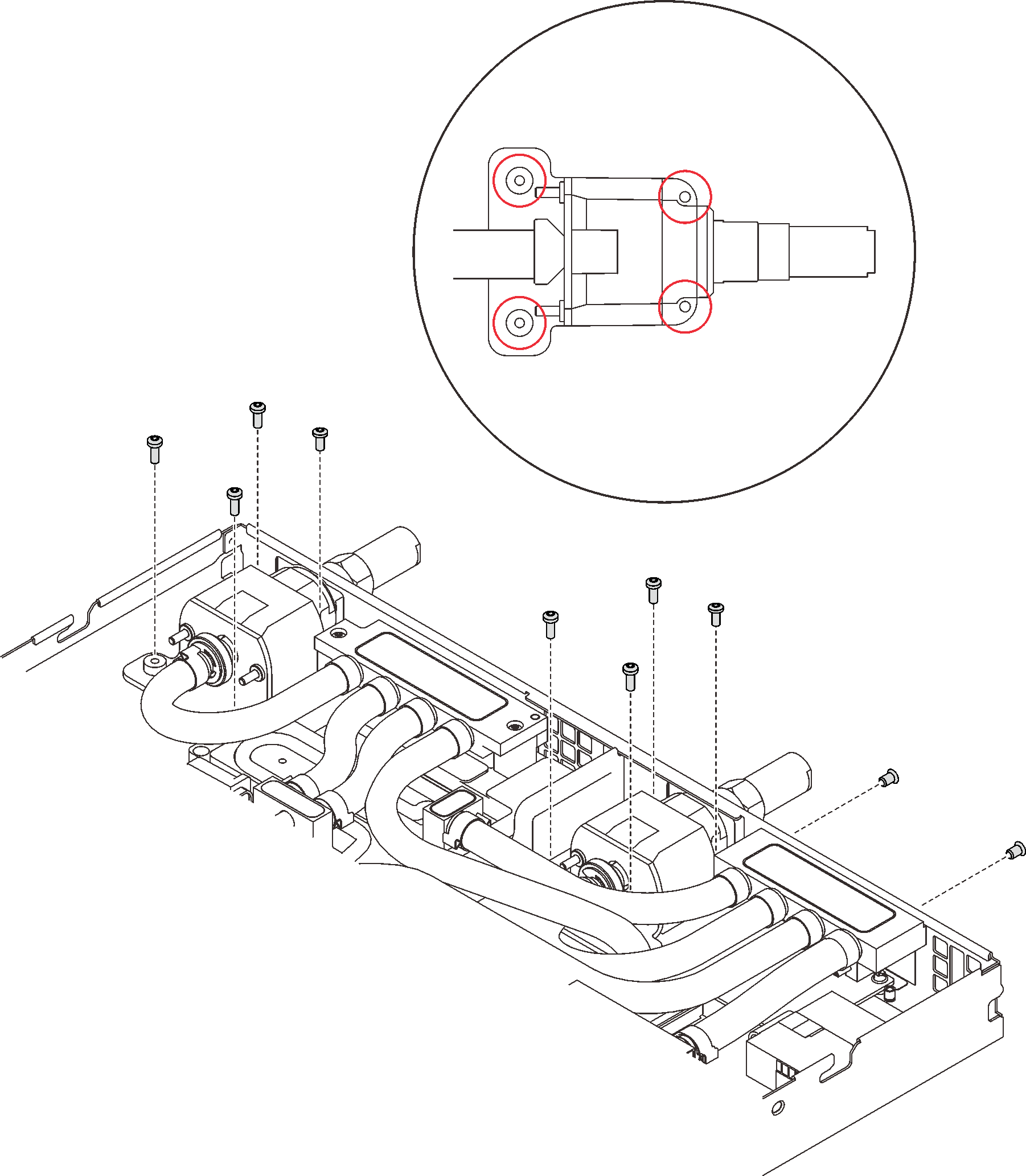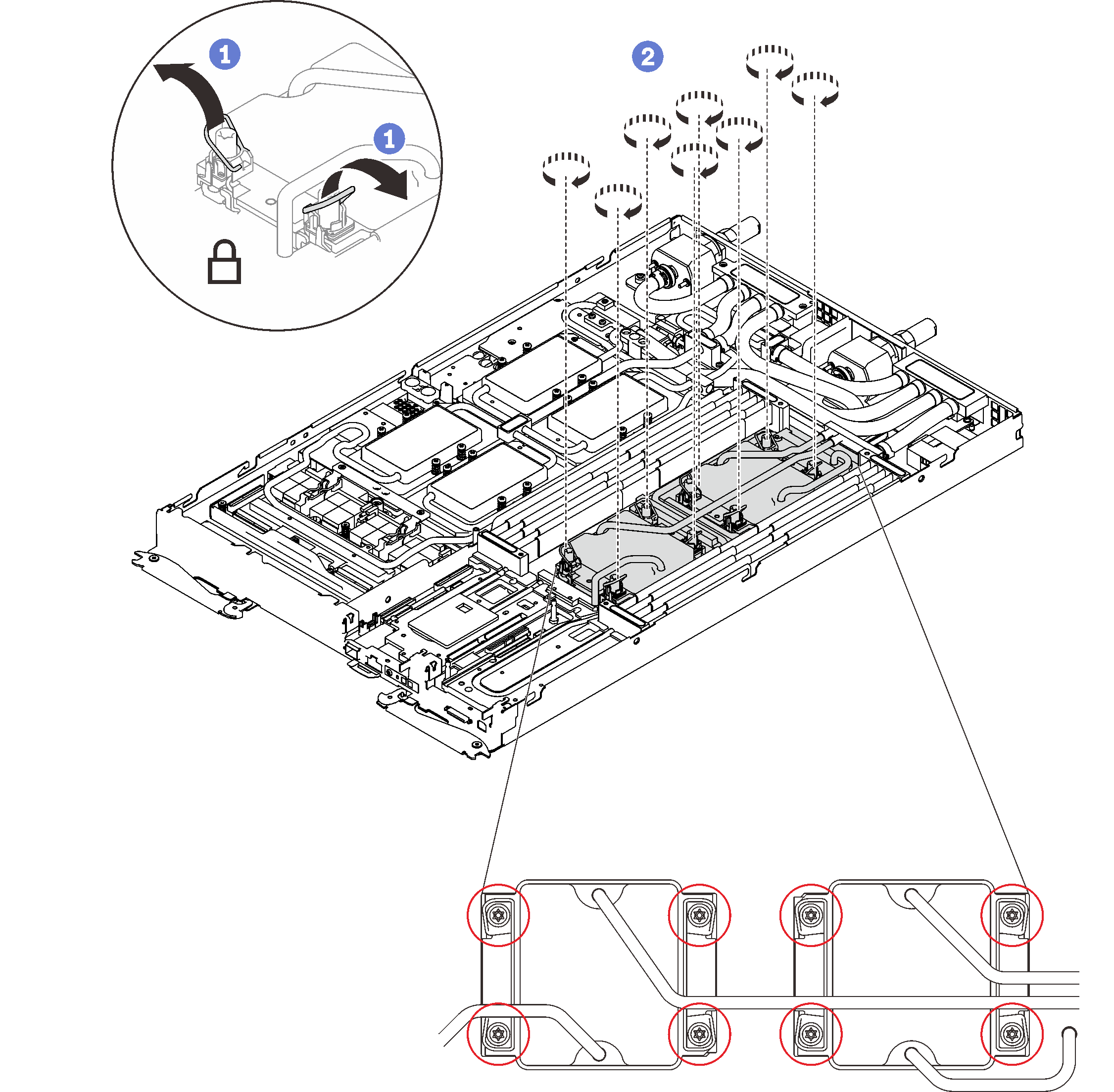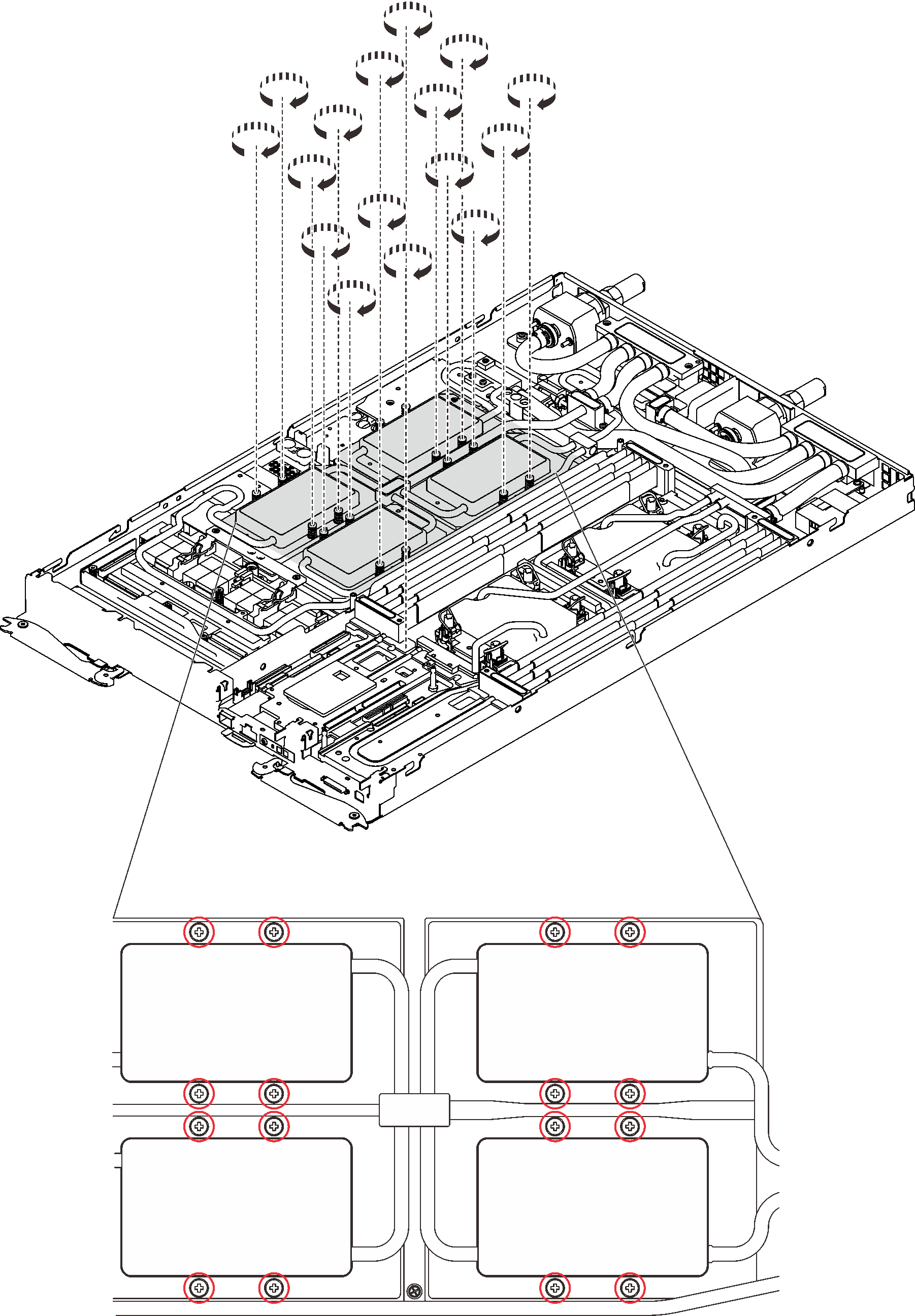Wasserkreislauf in SD650‑N V2 Einbaurahmen installieren
Mithilfe der Informationen in diesem Abschnitt können Sie den Wasserkreislauf im SD650‑N V2 Einbaurahmen installieren.
Zu dieser Aufgabe
- Lesen Sie die folgenden Abschnitte, um sicher zu arbeiten.
- Schalten Sie den entsprechenden DWC Einbaurahmen aus, auf dem Sie die Aufgabe ausführen werden.AnmerkungWenn gemeinsam genutzte E/A-Adapter installiert sind, müssen Sie zuerst den zusätzlichen Knoten (Knoten 1/3/5/7/9/11) und anschließend den primären Knoten (Knoten 2/4/6/8/10/12) ausschalten.
- Ziehen Sie alle externen Kabel vom Gehäuse ab.AnmerkungZiehen Sie die QSFP-Kabel von der Lösung ab. Dies erfordert zusätzliche Kraft.
Falls Sie keinen Drehmomentschraubendreher besitzen, wird auf Anfrage einer zur Verfügung gestellt.
Um die Beschädigung des Wasserkreislaufs zu vermeiden, verwenden Sie beim Entfernen, Installieren oder Falten des Wasserkreislaufs immer die Wasserkreislaufhalterung.
Stellen Sie sicher, dass Sie den „SD650 V2 oder SD650-N V2 Neptune® DWC Wasserkreislauf-Service-Satz“ für die Installation der Komponenten bereitliegen haben.
| Schraubendrehertyp | Schraubentyp |
| T10-Torx-Schraubendreher | T10-Torx-Schrauben |
| PH1-Kreuzschlitzschraubendreher oder 3/16"-Sechskantschraubendreher | PH1-Kreuzschlitzschraube |
| PH2-Kreuzschlitzschraubendreher | PH2-Kreuzschlitzschraube |
Vorgehensweise
Setzen Sie die DIMMs wieder in beiden Knoten ein (siehe Speichermodul installieren).
Installieren Sie die DIMM-Kämme wieder. Informationen dazu finden Sie im Abschnitt DIMM-Kamm installieren.
Setzen Sie die M.2-Rückwandplatinen wieder ein (siehe M.2-Rückwandplatine installieren).
Setzen Sie ggf. die Laufwerkhalterungen wieder ein (siehe Laufwerkhalterung installieren).
Setzen Sie ggf. die PCIe-Adapterkartenbaugruppen wieder ein (siehe PCIe-Adapter installieren).
Schließen Sie das GPU-Netzkabel an.
Abbildung 20. Installieren des GPU-Netzkabels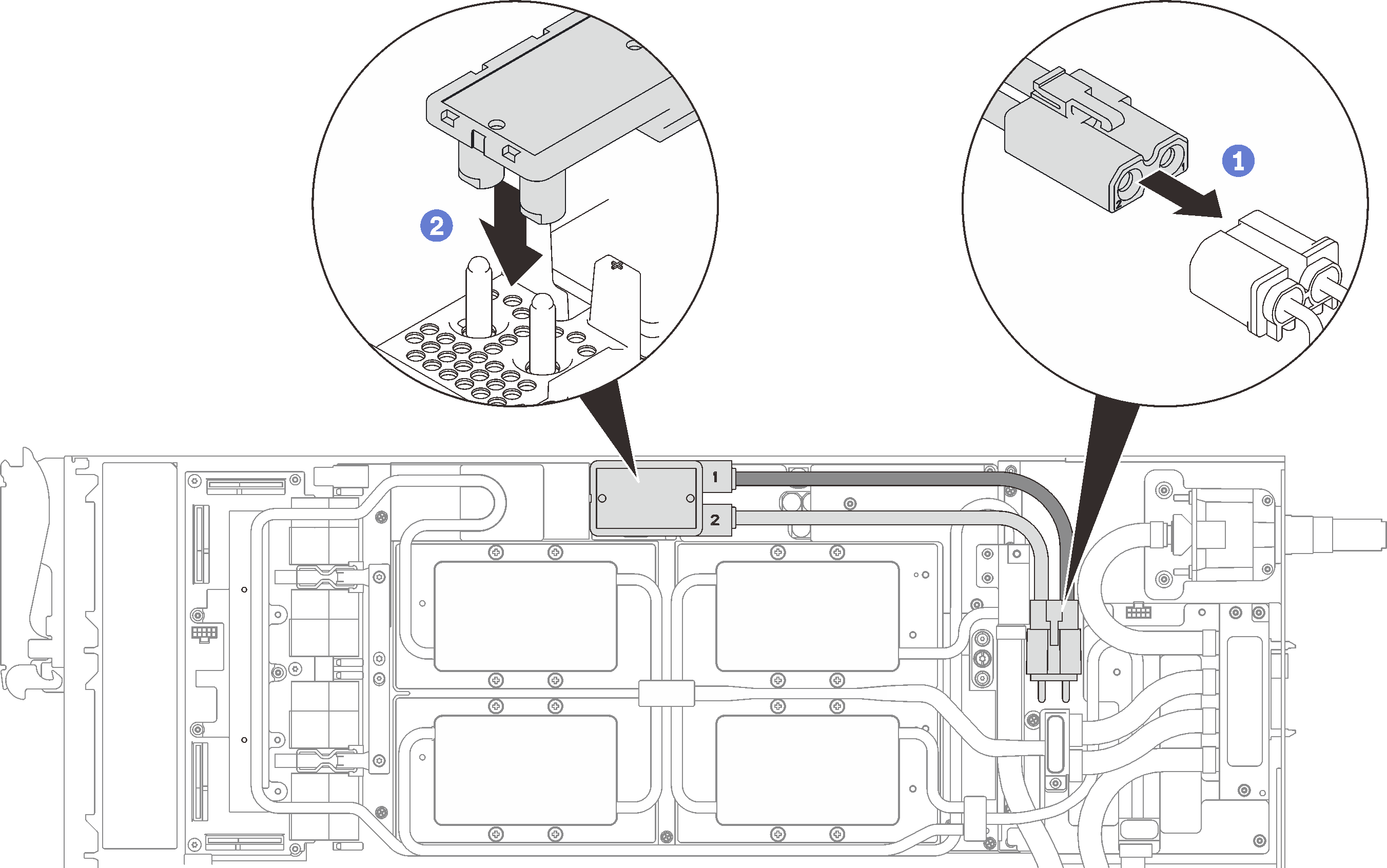
Informationen zum richtigen Verbinden und zur Kabelführung der erforderlichen Kabel finden Sie unter Installationsreihenfolge für Kabel.
Installieren Sie die vorderen und hinteren Querstreben wieder (11 x PH1-Kreuzschlitzschrauben).
Abbildung 21. Querstreben installieren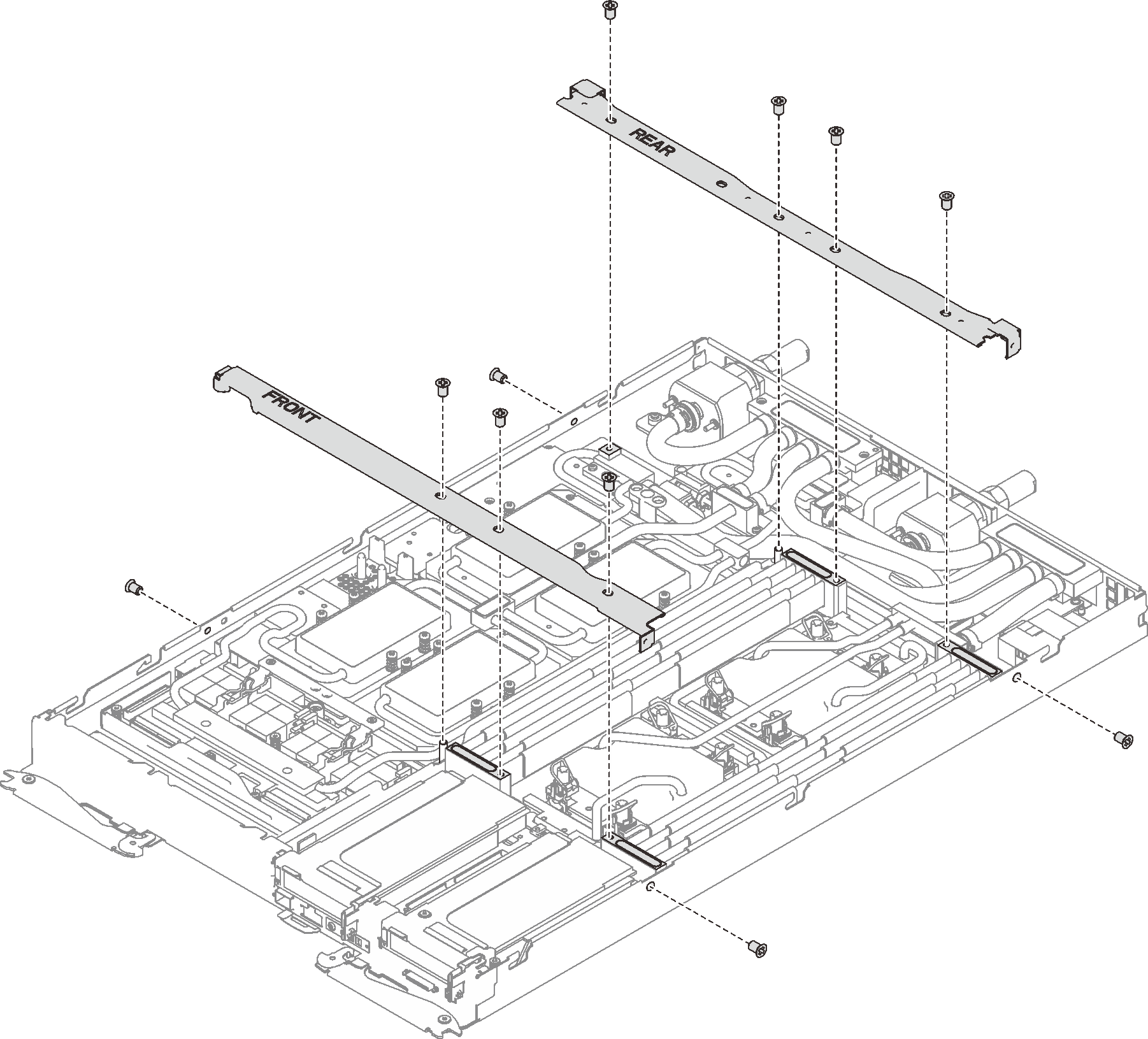
Bringen Sie die Abdeckung des Einbaurahmens wieder an (siehe Abdeckung des Einbaurahmens installieren).
Installieren Sie den Einbaurahmen wieder (siehe DWC Einbaurahmen im Gehäuse installieren).
AnmerkungZu Ihrer Sicherheit sollten Sie eine Hebevorrichtung verwenden, wenn Sie den Einbaurahmen im Rack installieren.- Schließen Sie alle erforderlichen externen Kabel an das Gehäuse an.AnmerkungSchließen Sie die QSFP-Kabel an das Gehäuse an, wenn Mellanox ConnectX-6 Adapter installiert sind. Dies erfordert zusätzliche Kraft.
Überprüfen Sie die Betriebsanzeige auf jedem Knoten, um sicherzustellen, dass sie von schnellem zum langsamem Blinken wechselt und so darauf hinweist, dass alle Knoten zum Einschalten bereit sind.
Demo-Video